Оновлено квітень 2024: Припиніть отримувати повідомлення про помилки та сповільніть роботу системи за допомогою нашого інструмента оптимізації. Отримайте зараз на посилання
- Завантажити та встановити інструмент для ремонту тут.
- Нехай сканує ваш комп’ютер.
- Тоді інструмент буде ремонт комп'ютера.
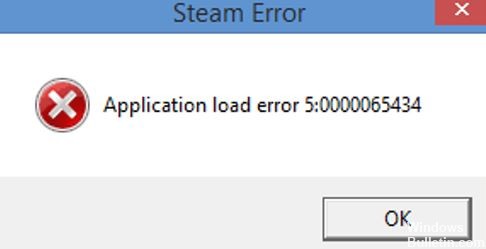
Ви отримуєте помилка завантаження програми при відкритті ігор через Steam? Ось повний посібник із виправлення цієї помилки на ПК з Windows. Steam — популярний сервіс розповсюдження відеоігор, розроблений корпорацією Valve. Ним користуються мільйони користувачів у всьому світі, і більшість часу він працює безперебійно. Однак ви можете зіткнутися з помилками або проблемами під час гри або просто використання Steam.
Через що Steam не завантажується належним чином?

- Використання ігрових модів
- Пошкоджені файли гри
- Зміна імені папки встановлення
Як усунути помилку завантаження програми Steam?
Оновлення квітня 2024 року:
Тепер за допомогою цього інструменту можна запобігти проблемам з ПК, наприклад, захистити вас від втрати файлів та шкідливого програмного забезпечення. Крім того, це чудовий спосіб оптимізувати комп’ютер для максимальної продуктивності. Програма з легкістю виправляє поширені помилки, які можуть виникати в системах Windows - не потрібно кількох годин усунення несправностей, коли у вас під рукою ідеальне рішення:
- Крок 1: Завантажте інструмент для ремонту та оптимізації ПК (Windows 10, 8, 7, XP, Vista - Microsoft Gold Certified).
- Крок 2: натисніть кнопку "Нач.скан»Щоб знайти проблеми з реєстром Windows, які можуть викликати проблеми з ПК.
- Крок 3: натисніть кнопку "Ремонт всеЩоб виправити всі питання.

Перевірте цілісність ігрового файлу
- Відкрийте клієнтську програму Steam.
- Виберіть вкладку Бібліотека Steam, де відображаються ігри.
- Клацніть правою кнопкою миші гру, для якої потрібно виправити помилку завантаження програми, і виберіть Властивості.
- У вікні Властивості виберіть вкладку Локальні файли.
- Потім натисніть опцію «Перевірити цілісність ігрового файлу».
Запустіть Steam від імені адміністратора
- Відкрийте папку Steam у Провіднику файлів.
- Потім клацніть правою кнопкою миші файл Steam.exe і виберіть «Властивості.
- Перейдіть на вкладку Сумісність.
- Установіть прапорець Запустити цю програму від імені адміністратора.
- Виберіть параметри «Застосувати» та «ОК».
Скопіюйте файл Steam.exe в папку з грою
- Натисніть комбінацію клавіш Windows + E, щоб відкрити Провідник файлів.
- Відкрийте папку Steam у Провіднику файлів.
- Клацніть правою кнопкою миші файл Steam.exe і виберіть Копіювати.
- Відкрийте папку гри, для якої ви хочете виправити помилку.
- Потім клацніть правою кнопкою миші відкриту папку в Провіднику і виберіть Вставити.
Видаліть папку набору документів
- Відкрийте Провідник файлів за допомогою комбінації клавіш Windows + E.
- Потім відкрийте цей шлях до папки в Провіднику файлів.
- Виберіть папку з грою в папці Моя гра.
- Натисніть кнопку Видалити, показану нижче, щоб видалити вибрану папку.
Порада експерта: Цей інструмент відновлення сканує репозиторії та замінює пошкоджені чи відсутні файли, якщо жоден із цих методів не спрацював. Він добре працює в більшості випадків, коли проблема пов’язана з пошкодженням системи. Цей інструмент також оптимізує вашу систему для максимальної продуктивності. Його можна завантажити за Натиснувши тут
ЧАСТІ ЗАПИТАННЯ
Як виправити помилку завантаження Steam?
- Перевірте цілісність ігрових файлів.
- Перемістіть папку з грою в оригінальний каталог Steam.
- Вимкніть антивірусні програми третіх сторін.
- Перевстановіть Steam.
Що таке помилка завантаження програми?
Помилка завантаження програми означає, що програма, яку ви хочете запустити, має проблеми з каталогом. Помилка завантаження програми виникає, коли ви намагаєтеся запустити гру в Steam, і ця помилка не дозволяє грати в неї.
Що таке помилка служби Steam?
Помилка служби Steam – це повідомлення про помилку, яке виникає під час першого завантаження Steam. Якщо Steam не має належних дозволів для запуску, клієнт Steam відобразить повідомлення про помилку служби Steam.


